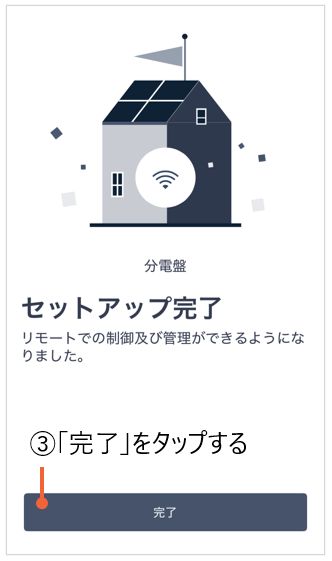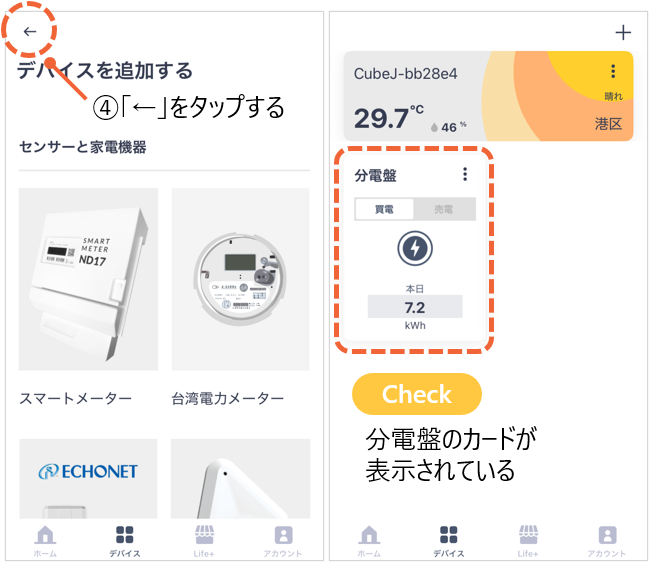スマートメーターおよび分電盤の設定方法
主幹電力を計測するには、計測機器の接続設定が必要です。
以下のいずれかの方法で設定を行ってください。
「Bルート」をご利用の場合
電力会社からの「電力メーター情報発信サービス(Bルートサービス)」認証IDとパスワードのお知らせなどの書面またはメール通知で、下記情報を予めご確認・ご用意ください。
認証ID(32桁)
パスワード(12桁)
Bルート(スマートメータ)の接続設定手順:
STEP 1:設定画面に入る
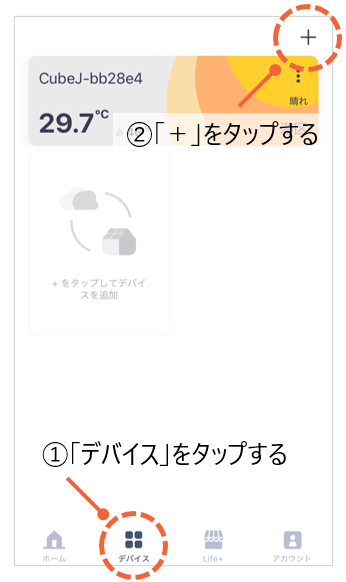
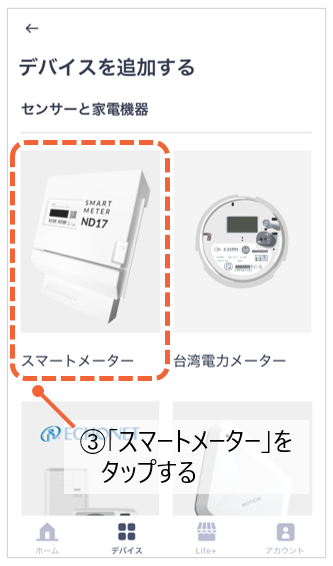
STEP 2:Bルートの接続設定を始める
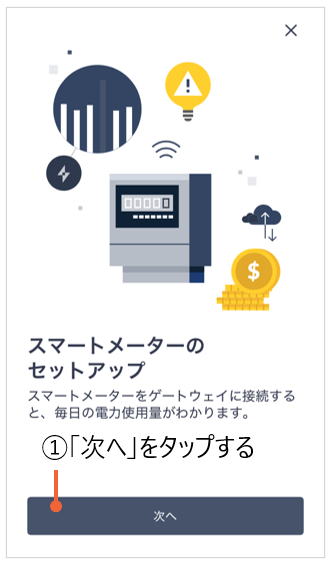
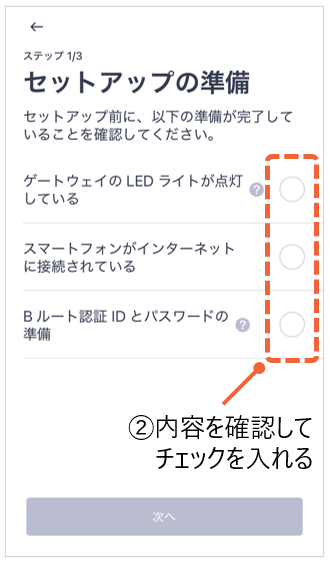
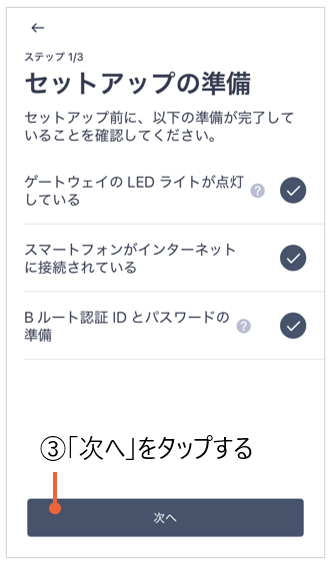
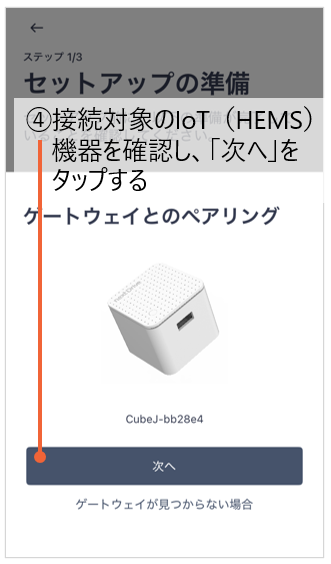
STEP 3:BルートのIDとパスワードを入力する
パスワード入力時には、特に注意が必要なこと:
必ず電力会社から送付されている通知書またはメールの原本を確認し、入力間違いの無いよう、十分にご注意ください。
0(ゼロ)とO(オー)、1(イチ)とI(アイ)などにご注意ください。
パスワードは大文字で提供されています。
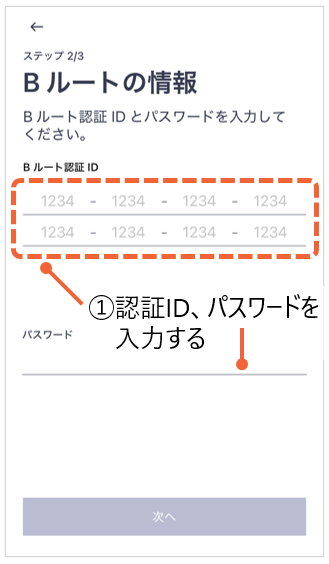
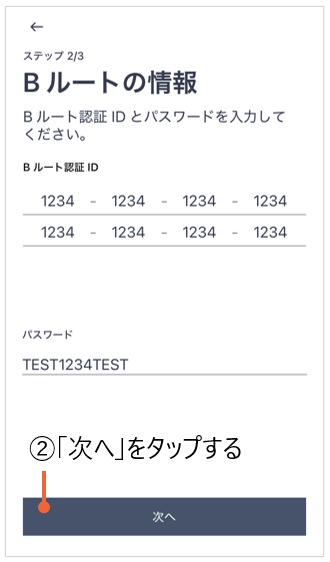
STEP 4:デバイス名称を設定する
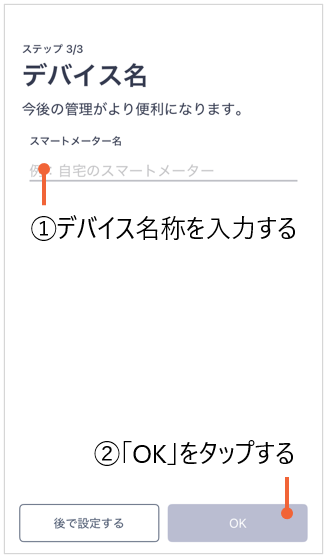
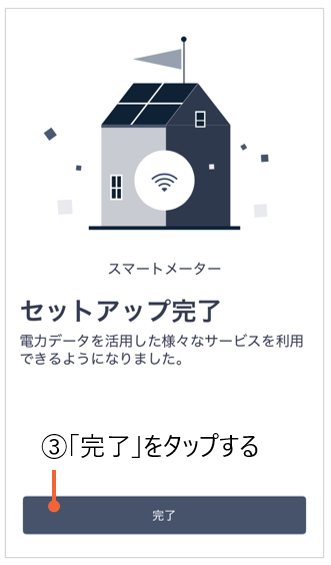
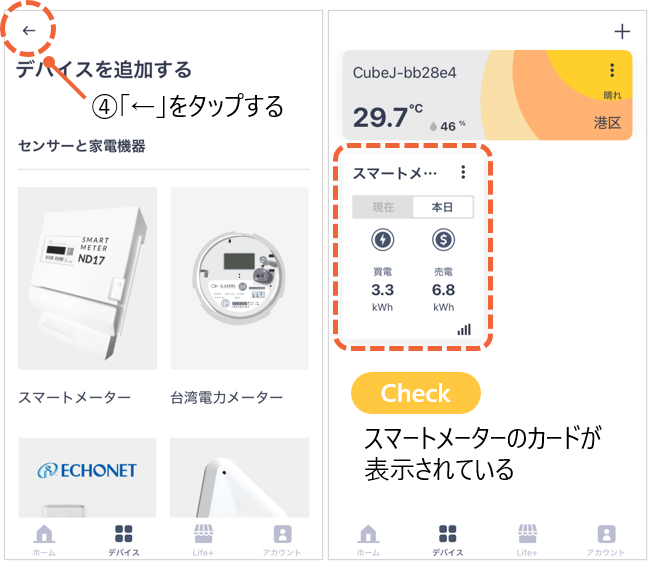
「電力検出ユニット等」をご利用の場合
電力検出ユニットの設置・設定方法については、メーカーの取扱説明書をご確認ください。
電力検出ユニットなどの接続設定手順:
STEP 1:設定画面に入る
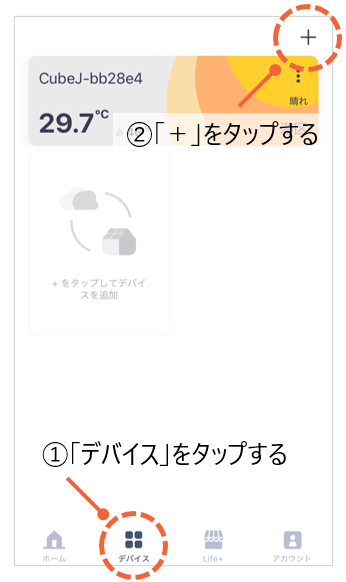
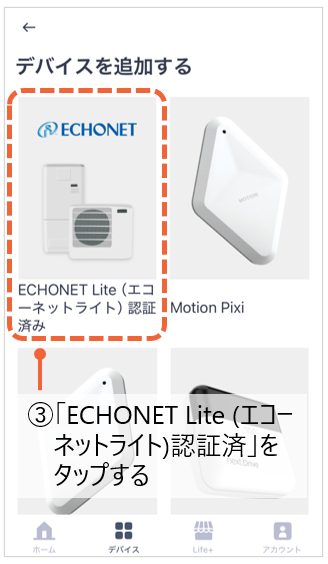
STEP 2:電力検出ユニットなどの接続設定を始める

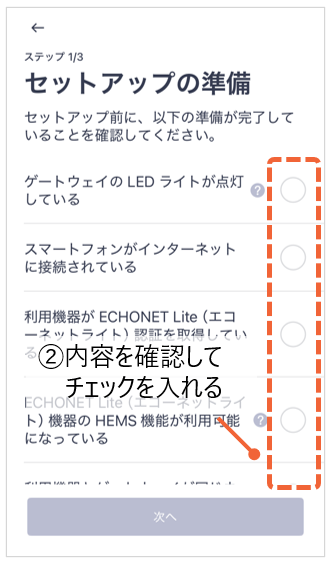
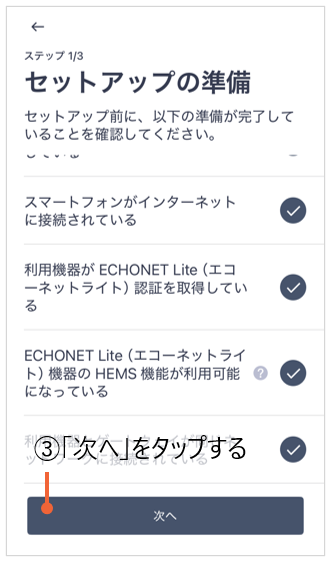
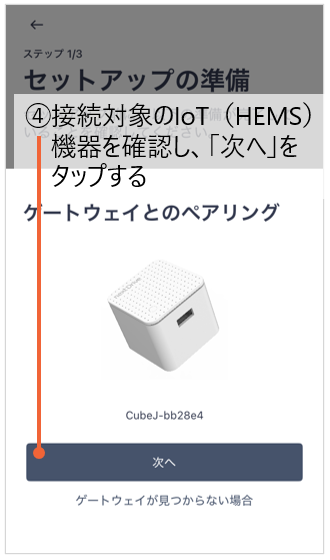
STEP 3:接続する機器を選択し、測定目的を選択する
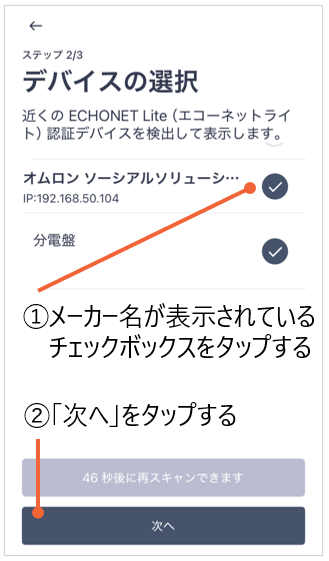
「分電盤」にチェックが入っていることをご確認ください。
対象機器の分電盤が表示されない場合は、Wi-Fiルータ/Wi-Fi中継器と電力検出ユニットの接続状況を再確認し、LANケーブルの抜き差しなどをお試しください。
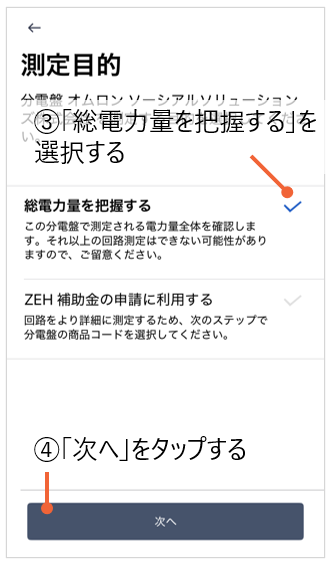
STEP 4:デバイス名称を設定する